
第一步:获取文件名列表文本文件。在需要修改文件名的目录中,按住Shift键,右键鼠标,在此处打开Powershell窗口。
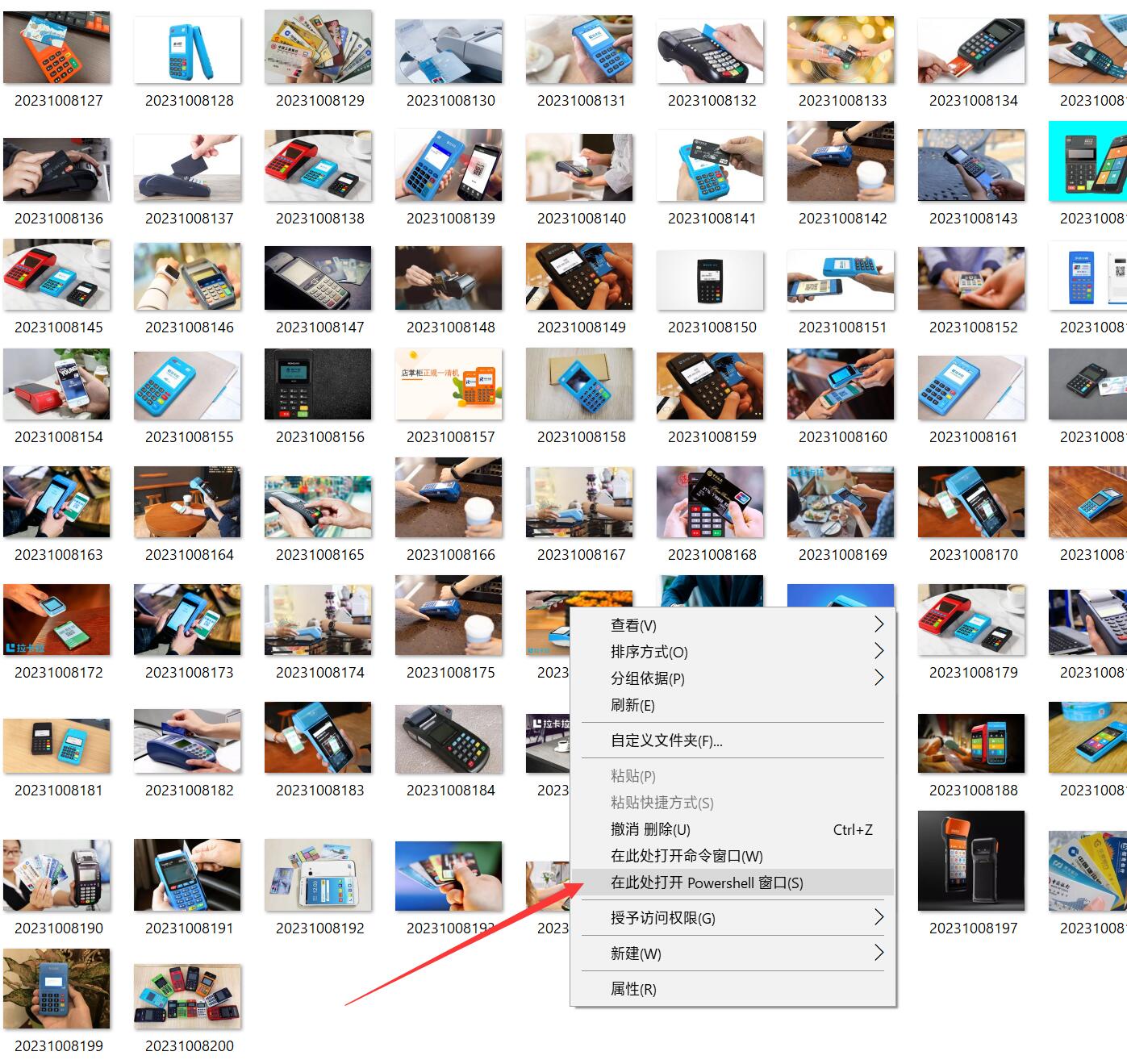
在弹出的Powershell窗口里,输入以下命令,获取文件名列表文本文件name.txt:
dir *.* >name.txt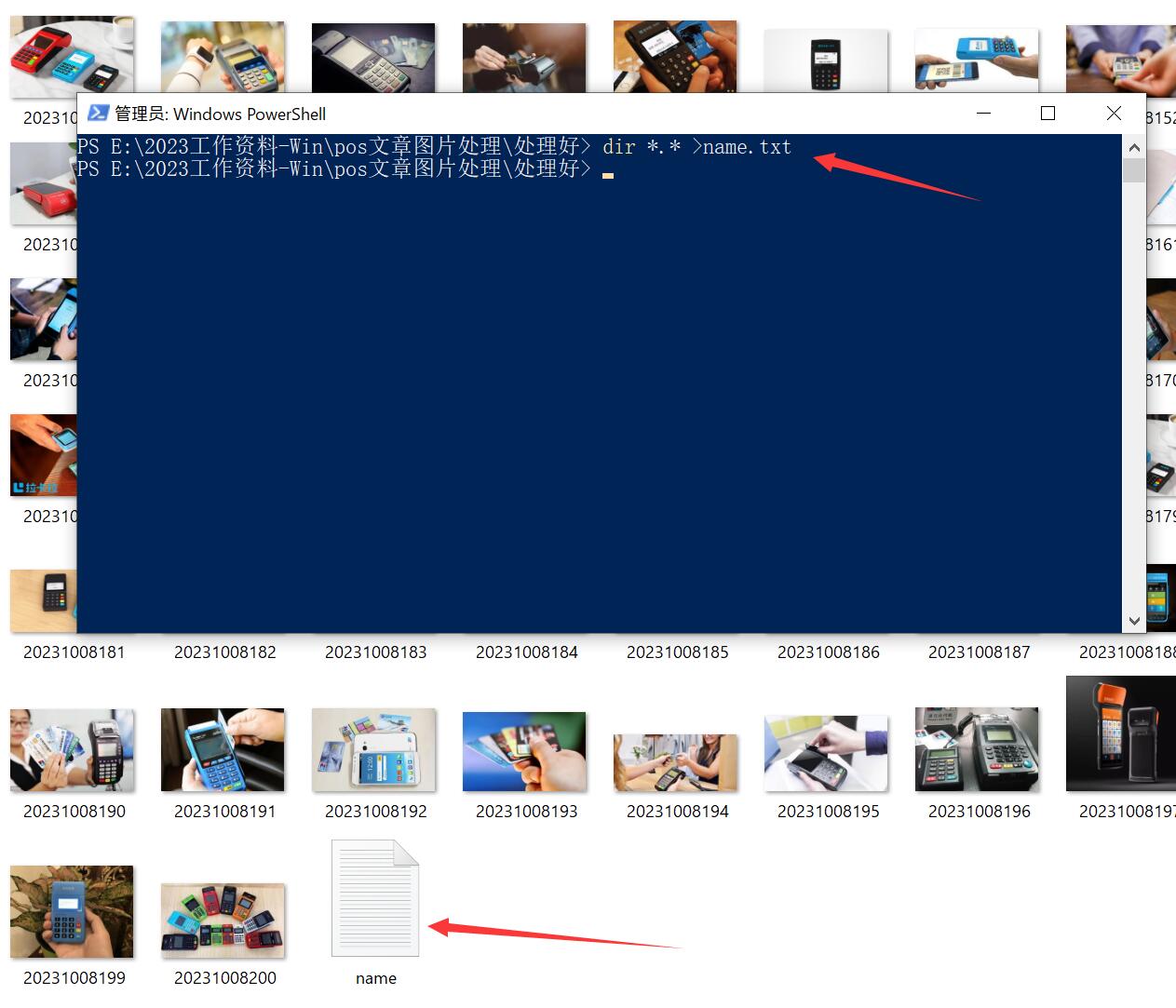
第二步:将文件名文本文件name.txt复制到Excel表格。打开文本文件,选中蓝色内容,复制到Excel表格中,将选择的内容放置到在同一列里。
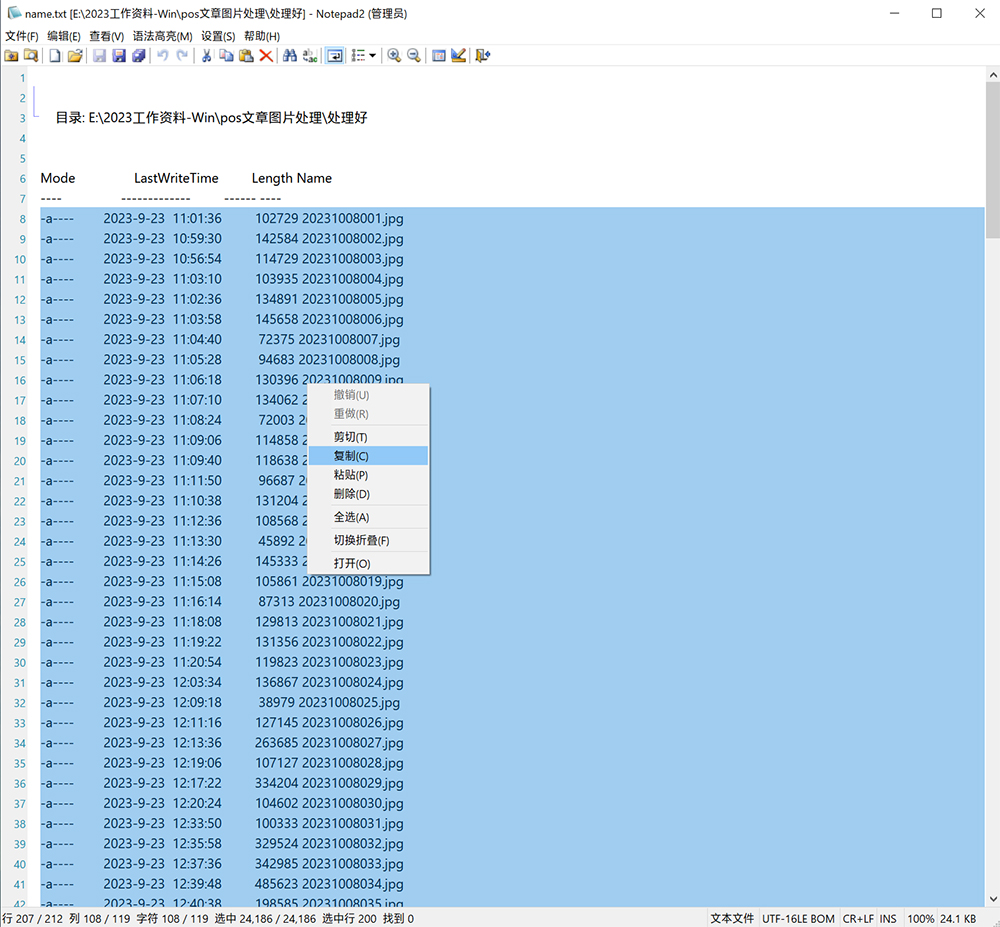
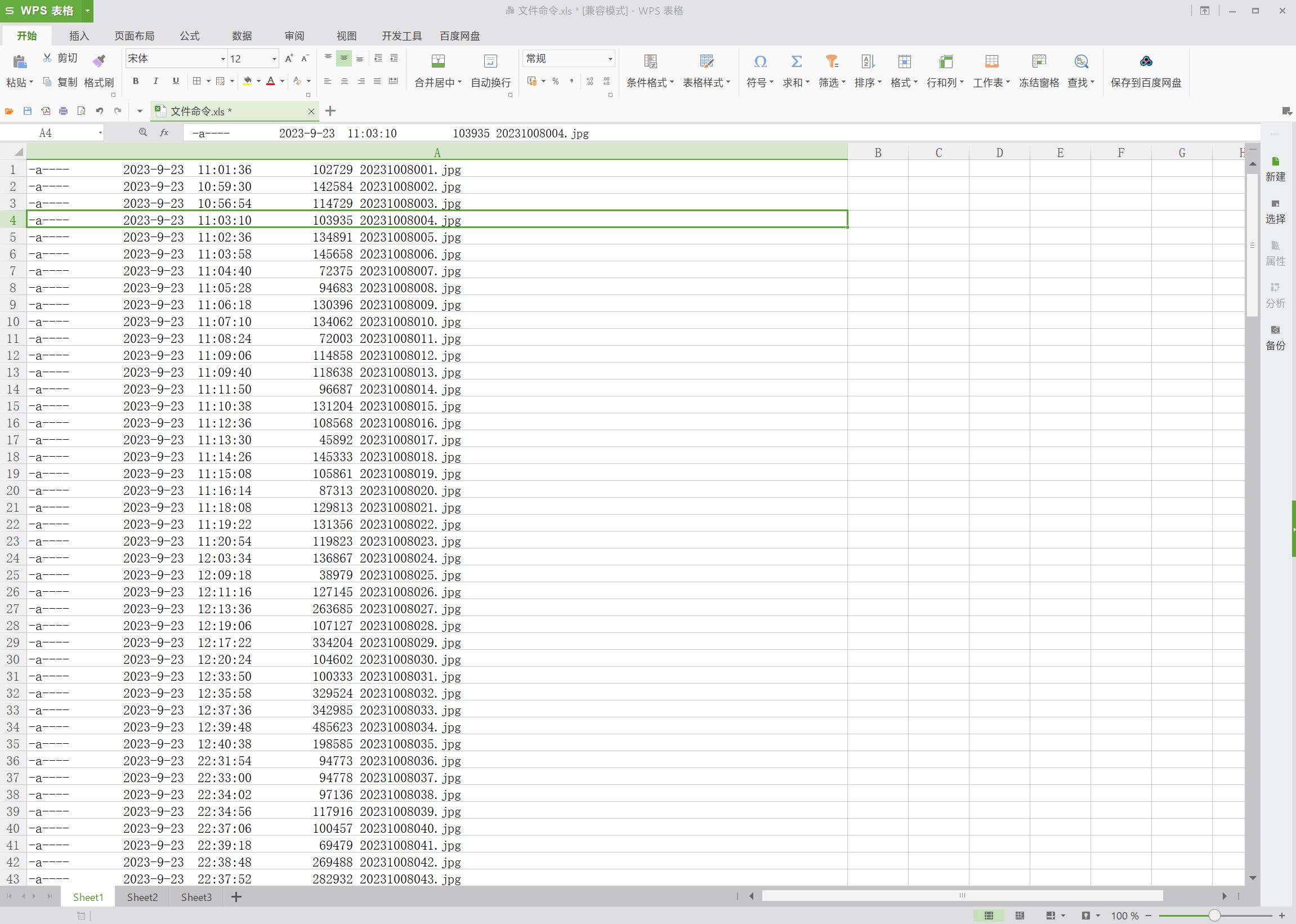
将复制到Excel表格中的数据分列: 数据-分列-固定高度-不导入此列(跳过)-完成 。
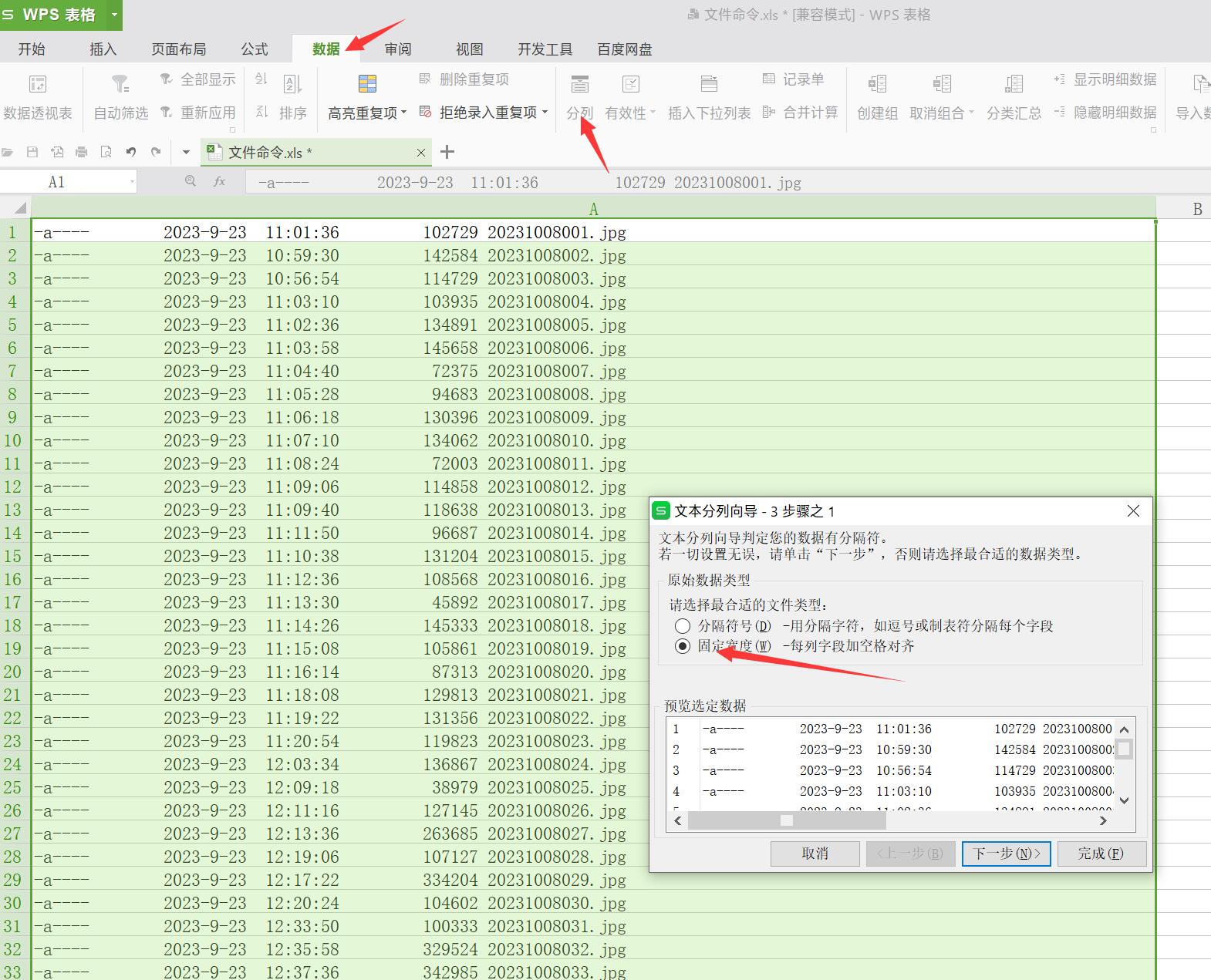
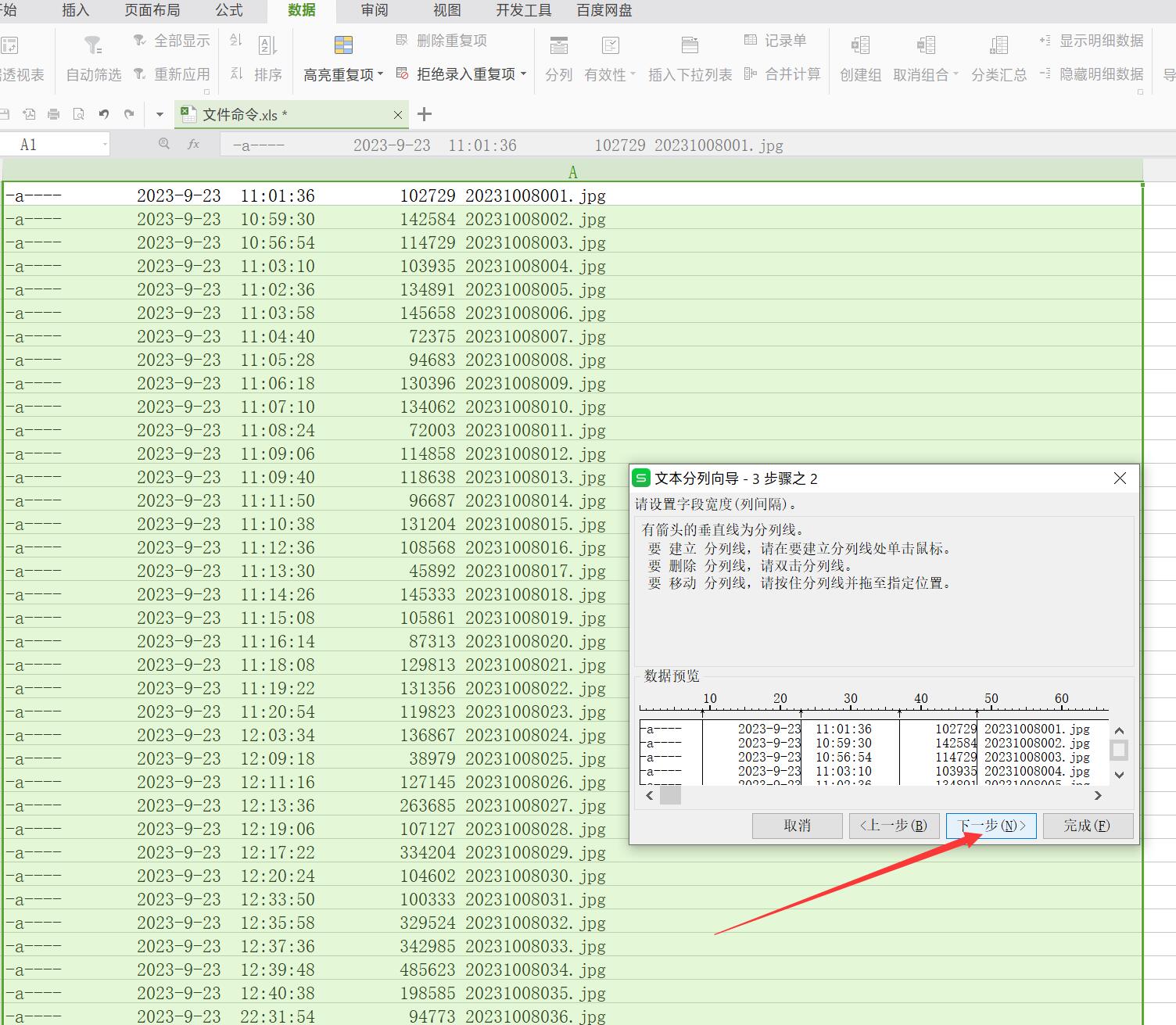
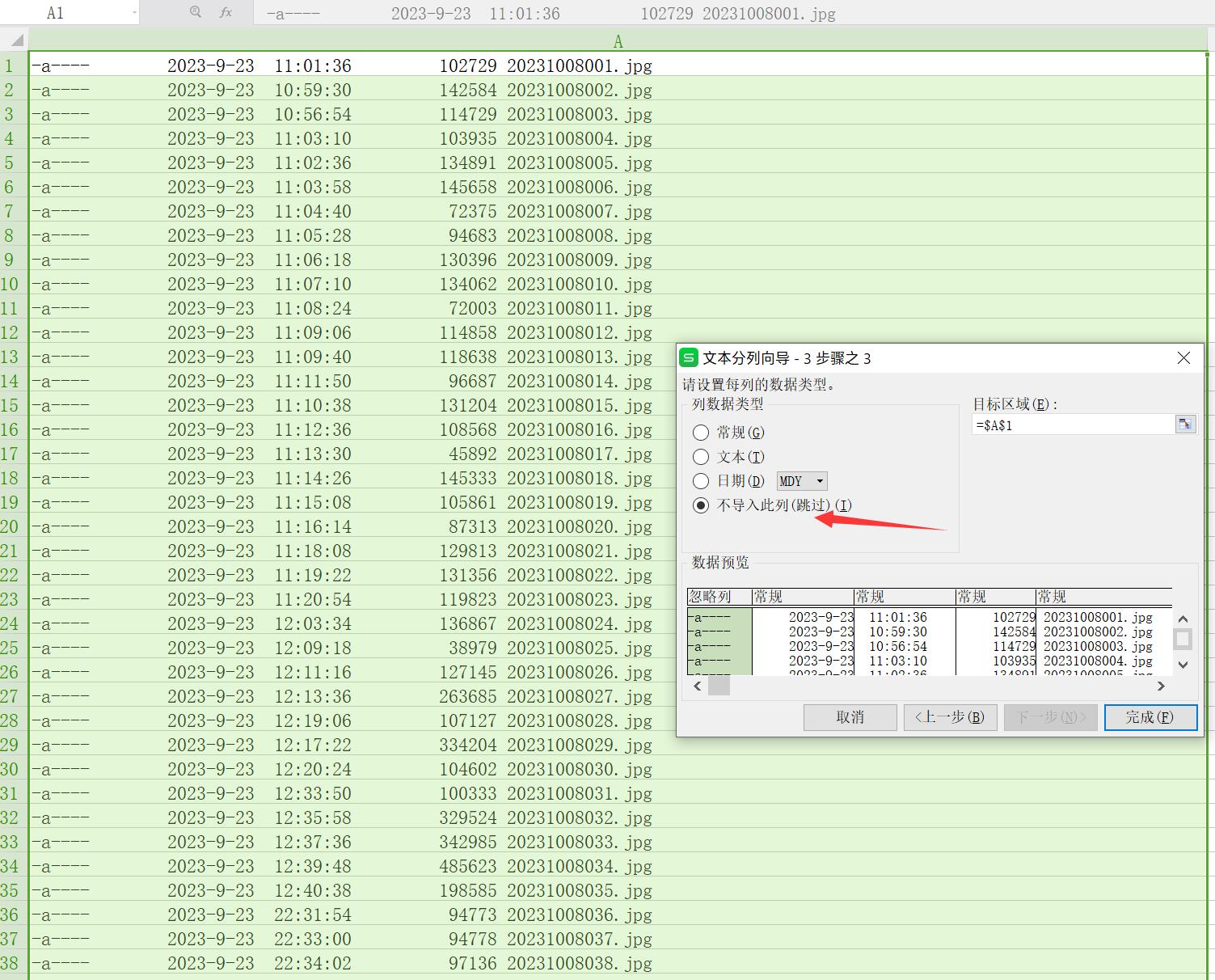
删除多余的列,只保留文件名列表。
第三步:通过Excel强大的函数功能,来修改期望输出的文件名。
举例:在文件名前面加上pic_,可以使用以下函数。
=CONCATENATE("pic_",A1)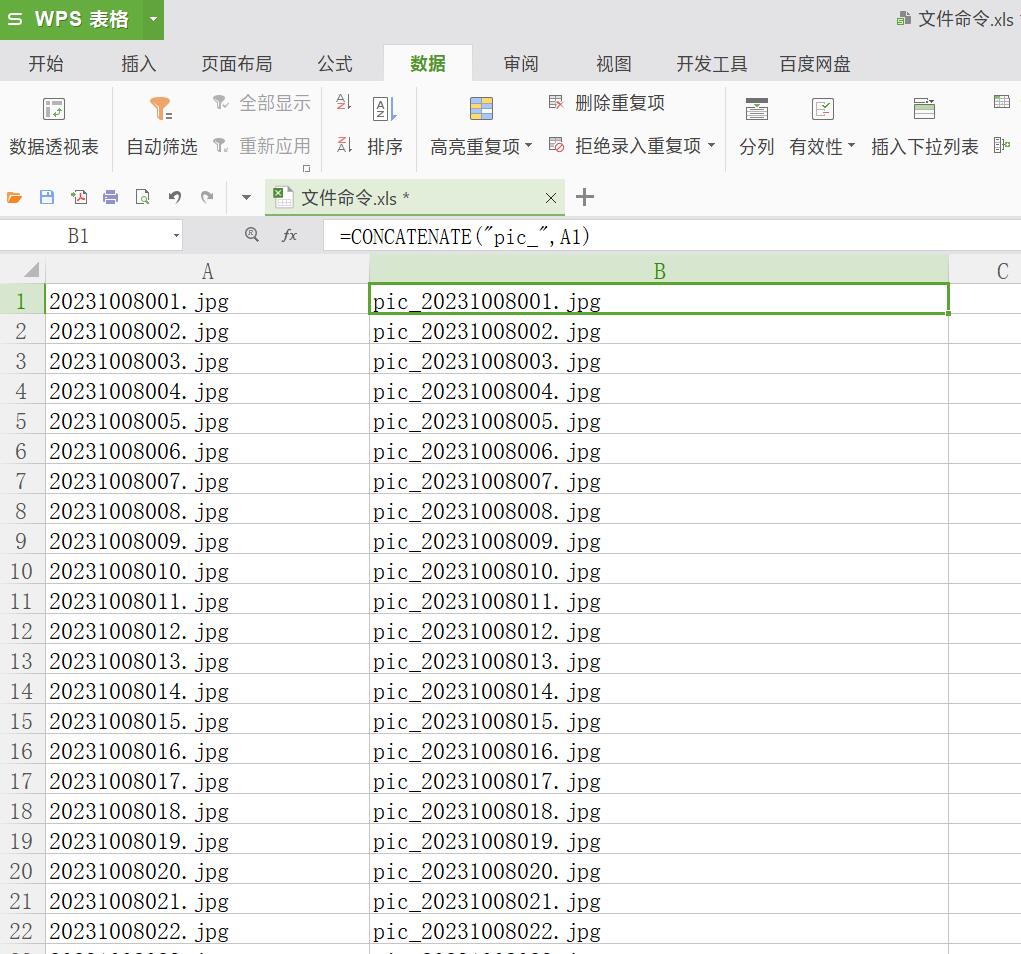
第四步:输出批量修改文件名DOS命令。
格式如下:
ren 修改前名字 修改后名字
在Excel表格中可以使用以下函数批量生成修改文件名DOS命令:
=CONCATENATE("ren ",A1," ",B1)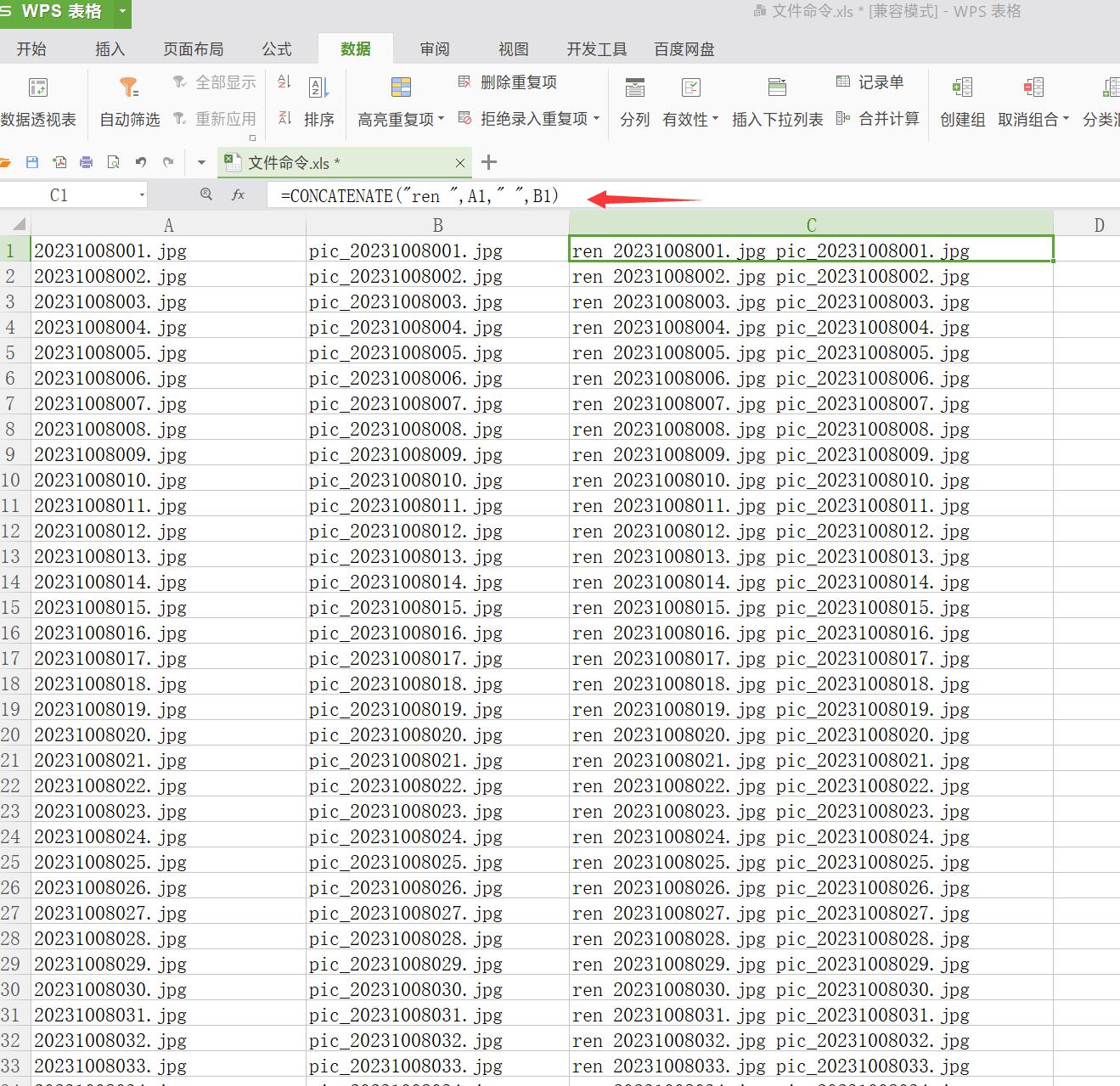
第五步:生产bat批处理文件。
将生产的DOS命令,复制到文本文件中,然后另存为renname.bat批处理文件。
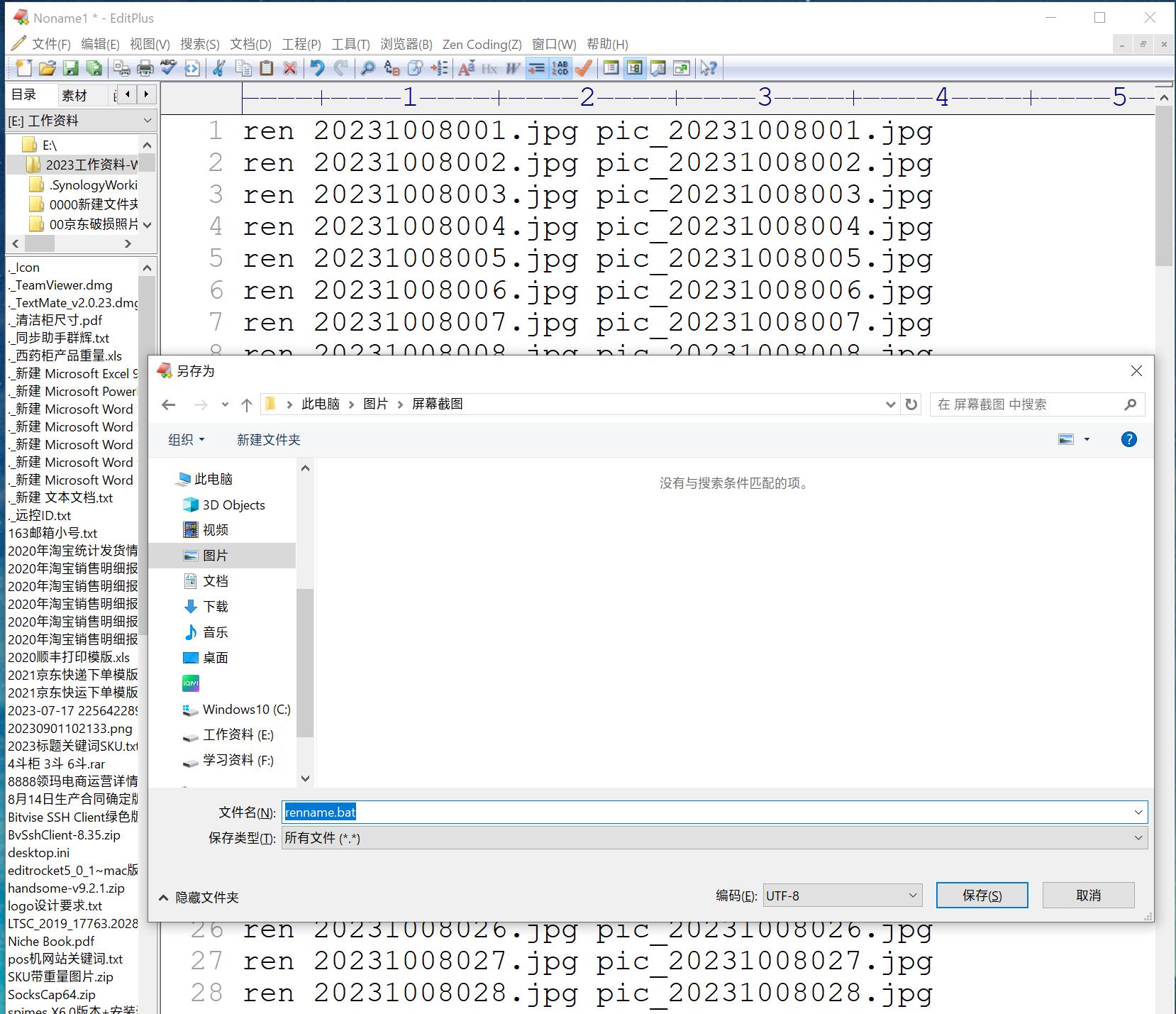
第六步:将批处理文件复制到批量修改文件名目录中,双击运行,即可自动修改完毕。
原创文章,作者:狼道,如若转载,请注明出处:https://wolfsays.com/132.html
